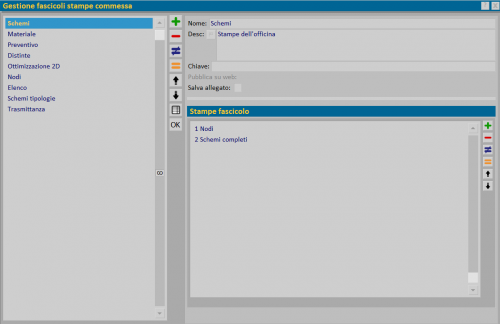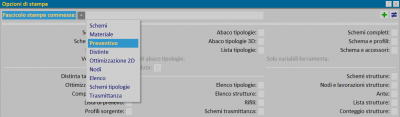Gestione fascicoli stampe commessa
Da Opera Wiki.
(Differenze fra le revisioni)
| Riga 3: | Riga 3: | ||
*Selezionare il tasto [[File:+.png]] in alto per aprire il quadro ''Gestione fascicoli stampe commessa'' | *Selezionare il tasto [[File:+.png]] in alto per aprire il quadro ''Gestione fascicoli stampe commessa'' | ||
| - | [[File:fascicolo3.png|thumb| | + | [[File:fascicolo3.png|thumb|500px]]. |
Nel riquadro ''Stampe Fascicolo'' compaiono le schede che abbiamo selezionato; definire la posizione delle stampe con le frecce [[File:frecce.png]], assegnare un nome al fascicolo e registrare. | Nel riquadro ''Stampe Fascicolo'' compaiono le schede che abbiamo selezionato; definire la posizione delle stampe con le frecce [[File:frecce.png]], assegnare un nome al fascicolo e registrare. | ||
| - | [[File:fascicolo4.png|thumb|left| | + | [[File:fascicolo4.png|thumb|left|500px]] |
| - | + | ||
*Nel quadro ''Opzioni di stampa'' selezionare il fascicolo appena creato e mandare in stampa. | *Nel quadro ''Opzioni di stampa'' selezionare il fascicolo appena creato e mandare in stampa. | ||
Versione delle 13:41, 28 feb 2024
Per creare un Fascicolo commessa occorre premere il tasto  , aprire il quadro Opzioni di stampa e selezionare le stampe che ci interessano (in questo caso “Schemi completi” e “Nodi”)
, aprire il quadro Opzioni di stampa e selezionare le stampe che ci interessano (in questo caso “Schemi completi” e “Nodi”)
Nel riquadro Stampe Fascicolo compaiono le schede che abbiamo selezionato; definire la posizione delle stampe con le frecce ![]() , assegnare un nome al fascicolo e registrare.
, assegnare un nome al fascicolo e registrare.
- Nel quadro Opzioni di stampa selezionare il fascicolo appena creato e mandare in stampa.
Nel caso in cui si renda necessario creare più fascicoli, occorre ripetere le operazioni appena descritte.
A partire dal nono fascicolo, il programma provvede a raggrupparli e mostra un menù a tendina con tutti i fascicoli creati.